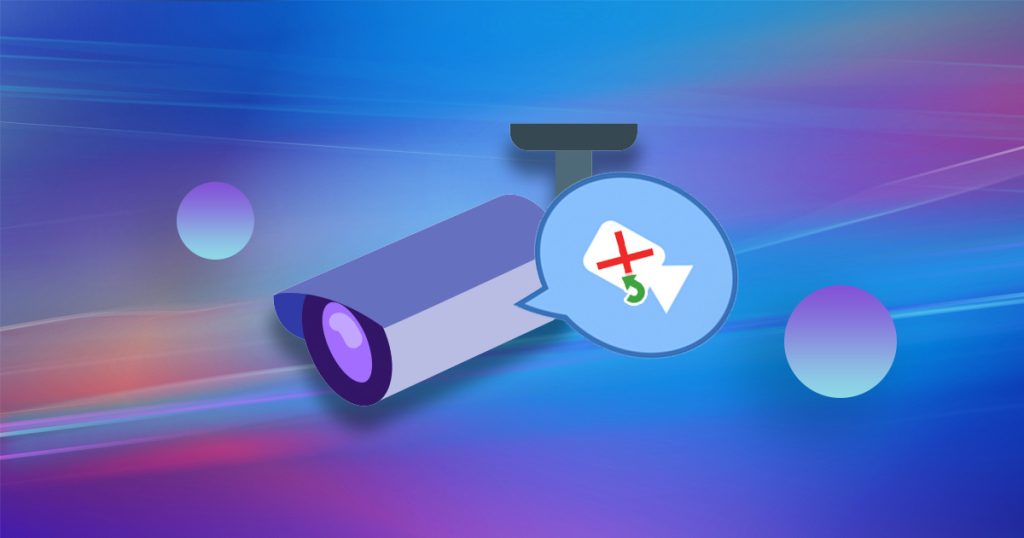今、監視カメラ(防犯カメラ)の普及が進んでいます。 公共の場だけでなく、多くの家庭で監視カメラが設置されています。防犯カメラの映像はよく犯罪の証拠として使われます。この記事では防犯カメラの映像が削除されたり、破損されたりする場合の対処法を紹介します。
削除された防犯カメラの映像を復元する
削除された防犯カメラの映像は上書きされていない限り復元可能です。Bitwarデータ復元ソフトを使って削除された映像またはフォーマットによって失った監視カメラの映像を復旧することができます。
Bitwar Data Recovery公式サイト:https://www.bitwarsoft.com/ja/data-recovery-software
Bitwarデータ復元ソフト無料ダウンロード/インストール:
注意:復元ソフトをダウンロードする時にも、上書きを防止するためには、削除されるデータと同じハードディスクドライブに保存しないでください。
防犯カメラののデータはSDカードなどのメモリカードに保存されていると、そのカードをカードリーダーに入れてから、そのカードリーダーをパソコンに入れてください。もちろん、直接防犯カメラをUSBケーブルでパソコンと接続してそのデータを読み取ることもできます。
ステップ1.防犯カメラをパソコンに接続した後、Bitwarデータ復元ソフトを起動します。
ステップ2.ウィザードモードに切り替えて防犯カメラのハードディスクドライブを選択します。
ステップ3.スキャンモードとデータの種類を選択します。クイックスキャンを実行した後、目的のファイルが見つからない場合、またディープスキャンを試してください。
ステップ4.検出されたデータの中には削除された防犯カメラ・監視カメラの録画映像データがあるのなら、それを選択して目のアイコンをクリックして映像をプレビューすることができます。「復元」をクリックして、出力先を決めてください。これで、検出された映像データは出力されて、指定した場所に保存されます。
破損した防犯カメラの映像を修復する
防犯カメラの映像を再生できないまたは流暢に再生できない場合、この録画映像が破損している可能性があります。Bitwarビデオ修復ソフトを使って防犯カメラの映像を修復してみましょう。
Bitwar Video Repair公式サイト:https://www.bitwarsoft.com/ja/video-repair
Bitwar動画修復ソフト無料ダウンロード/インストール:
ステップ1.防犯カメラをパソコンに接続して修復ソフトを起動します。
ステップ2.防犯カメラの録画をBitwarビデオ修復ソフトにアップロードします。
ステップ3.「Add」をクリックして動画ファイルを追加して、動画を一括修復できます。「修復」をクリックして修復を開始します。
ステップ3.修復が完了したら、動画をプレビューすることができます。動画を正常再生できるなら、動画を保存します。
まとめ
削除された監視カメラの映像を復元する場合と破損した映像を修復する場合は、Bitwarを試してください。Bitwarデータ復元ソフトとBitwarビデオ修復ソフトは無料なスキャンとプレビューサービスを提供します。